Capire come caricare più foto su Facebook contemporaneamente può lasciare perplessi, soprattutto se vuoi che siano tutte nello stesso aggiornamento di stato.
Un modo per caricare più foto è creare un album fotografico. Puoi anche caricare più foto in un aggiornamento di stato senza creare un album. Pubblica più immagini su Facebook dal tuo computer nel tuo browser preferito o dal tuo dispositivo mobile utilizzando l'app Facebook.
Se hai più di cinque immagini da pubblicare, tuttavia, valuta la possibilità di creare un album. Le istruzioni sulla creazione di un album sono incluse in questo articolo.
Facebook consiglia di utilizzare le versioni più recenti dei seguenti browser: Google Chrome, Mozilla Firefox, Safari e Microsoft Edge.
Pubblicazione di più foto utilizzando un browser Web
Puoi caricare e pubblicare più foto su Facebook da un browser web e tramite l'app mobile. Ecco come farlo sul tuo computer:
-
Seleziona Foto / Video nel campo dello stato prima o dopo aver digitato uno stato, ma prima di selezionare Inviare.
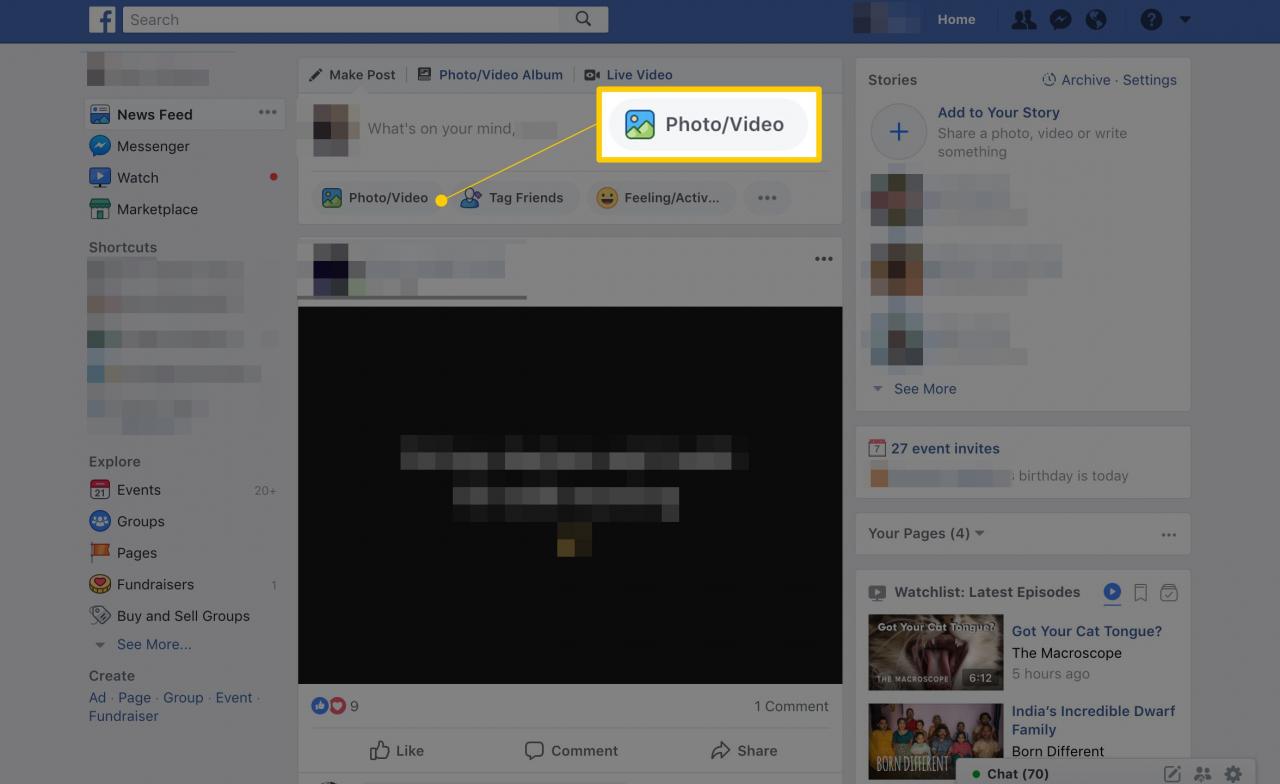
-
Naviga nell'unità del tuo computer e seleziona un'immagine per evidenziarla. Per selezionare più immagini, tenere premuto il tasto spostamento or Comando su un Mac o il Ctrl su un PC, mentre selezioni più immagini da pubblicare. Ogni immagine dovrebbe essere evidenziata.
-
Seleziona apri.

-
Dopo aver selezionato apri, viene nuovamente visualizzata una finestra di aggiornamento dello stato di Facebook che mostra le miniature delle immagini selezionate. Scrivi un messaggio nella casella di stato se vuoi dire qualcosa sulle foto.
-
Per aggiungere altre foto al post, seleziona la casella con il segno più.
Passa il cursore del mouse su una miniatura per eliminare o modificare una foto prima di pubblicarla.
-
Esamina le altre opzioni disponibili: tagga gli amici, applica adesivi, aggiungi i tuoi sentimenti o un'attività o fai il check-in.
-
Quando sei pronto, seleziona Condividi.
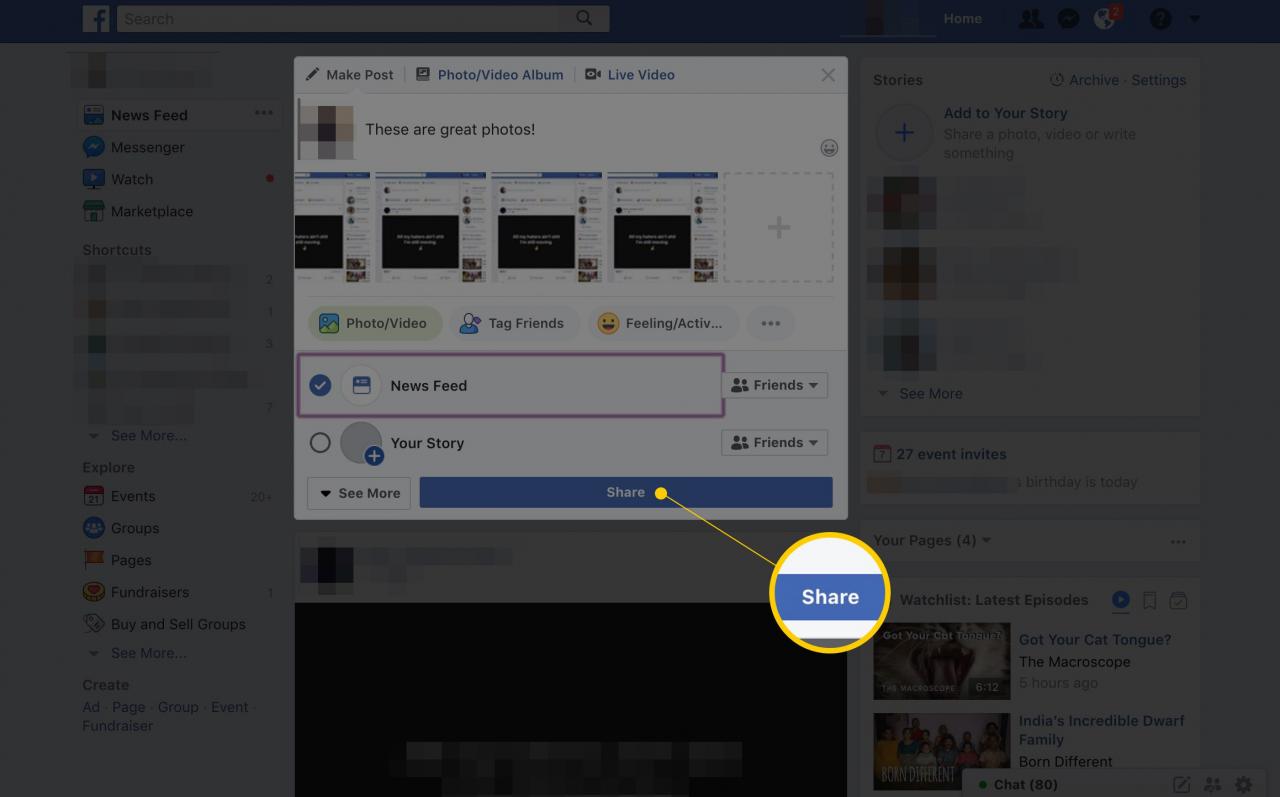
Quando utilizzi questo metodo, solo le prime cinque immagini vengono visualizzate nei feed di notizie dei tuoi amici. Vedranno un numero con un segno più che indica che ci sono foto aggiuntive da visualizzare.
Creazione di un album utilizzando un browser web
Il modo migliore per pubblicare un gran numero di foto su Facebook è creare un album fotografico, caricare più foto in quell'album e quindi pubblicare l'immagine di copertina dell'album nell'aggiornamento di stato. Gli amici che fanno clic sul collegamento all'album vengono portati alle foto.
-
Vai alla casella di aggiornamento dello stato come se stessi per scrivere un aggiornamento.
-
Seleziona Album foto / video nella parte superiore della casella di aggiornamento.
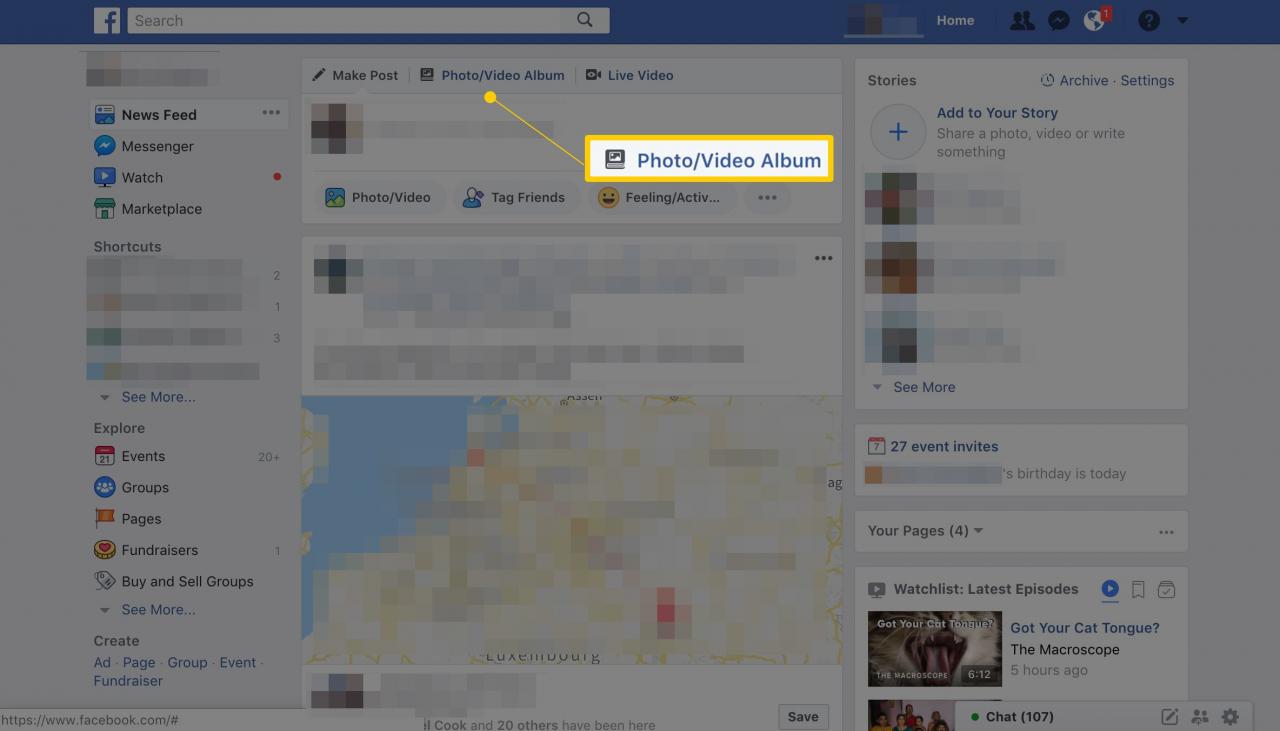
-
Naviga nell'unità del tuo computer e seleziona le immagini che desideri pubblicare. Per selezionare più immagini, tenere premuto il tasto spostamento or Comando su un Mac o il Ctrl su un PC, mentre selezioni più immagini da pubblicare nell'album. Ogni immagine dovrebbe essere evidenziata.
-
Seleziona apri. Si apre una schermata di anteprima dell'album con le miniature delle immagini scelte e ti dà l'opportunità di aggiungere testo e una posizione a ciascuna foto. Seleziona il segno più grande per aggiungere altre foto all'album.
-
Nel riquadro sinistro, assegna un nome e una descrizione al nuovo album e visualizza le altre opzioni disponibili.
-
Dopo aver effettuato le tue scelte, seleziona il file Inviare pulsante.
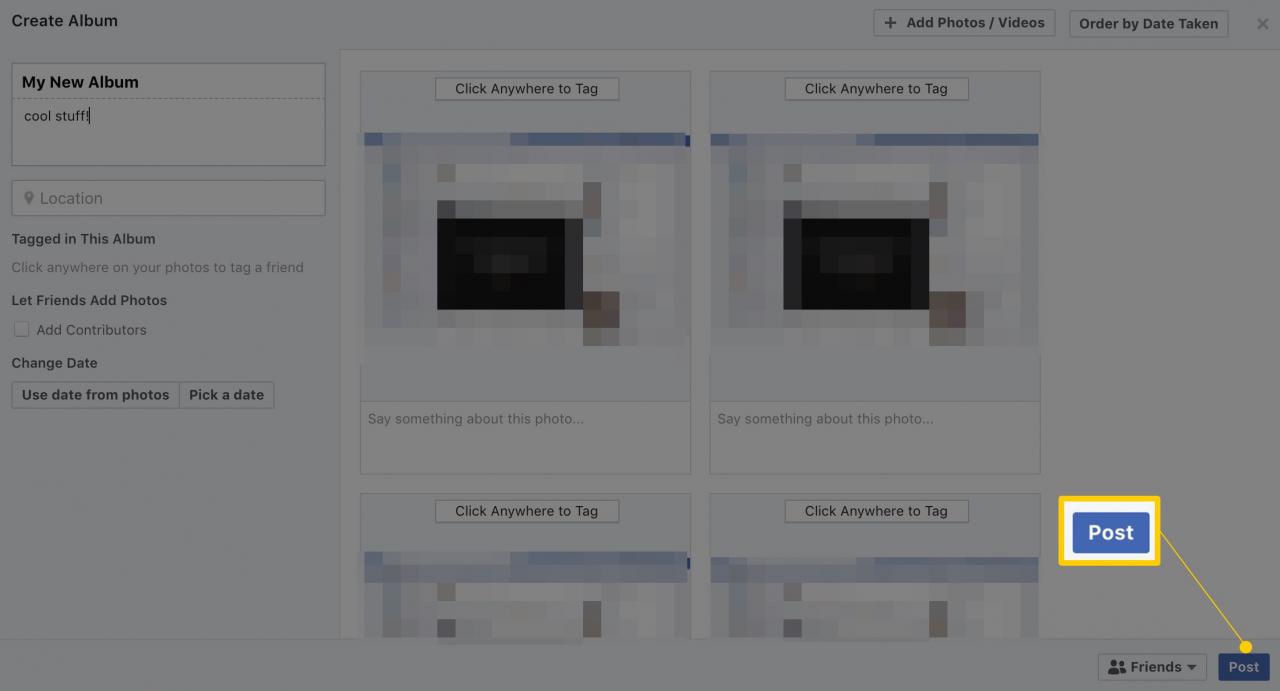
Pubblicazione di più foto con l'app Facebook
Il processo di pubblicazione di più foto con il tuo stato utilizzando l'app mobile di Facebook è simile a farlo su un browser web desktop.
-
Clicca il Facebook app per aprirlo.
-
Nel campo dello stato nella parte superiore del feed delle notizie, tocca Foto.
-
Tocca le miniature delle foto che desideri aggiungere allo stato.
-
Usa il ✔. per aprire la schermata di anteprima.

-
Aggiungi del testo al tuo post di stato, se lo desideri, e seleziona + Album dalle opzioni.
-
Assegna un nome all'album e seleziona altre foto se lo desideri. Rubinetto Condividi quando hai finito.
-
Rubinetto Condividi ora e il tuo aggiornamento di stato con le foto (in un album) viene pubblicato su Facebook.

